Sony KV-29FX64K: Основно описание на бутоните на дистанционното управление
Основно описание на бутоните на дистанционното управление: Sony KV-29FX64K
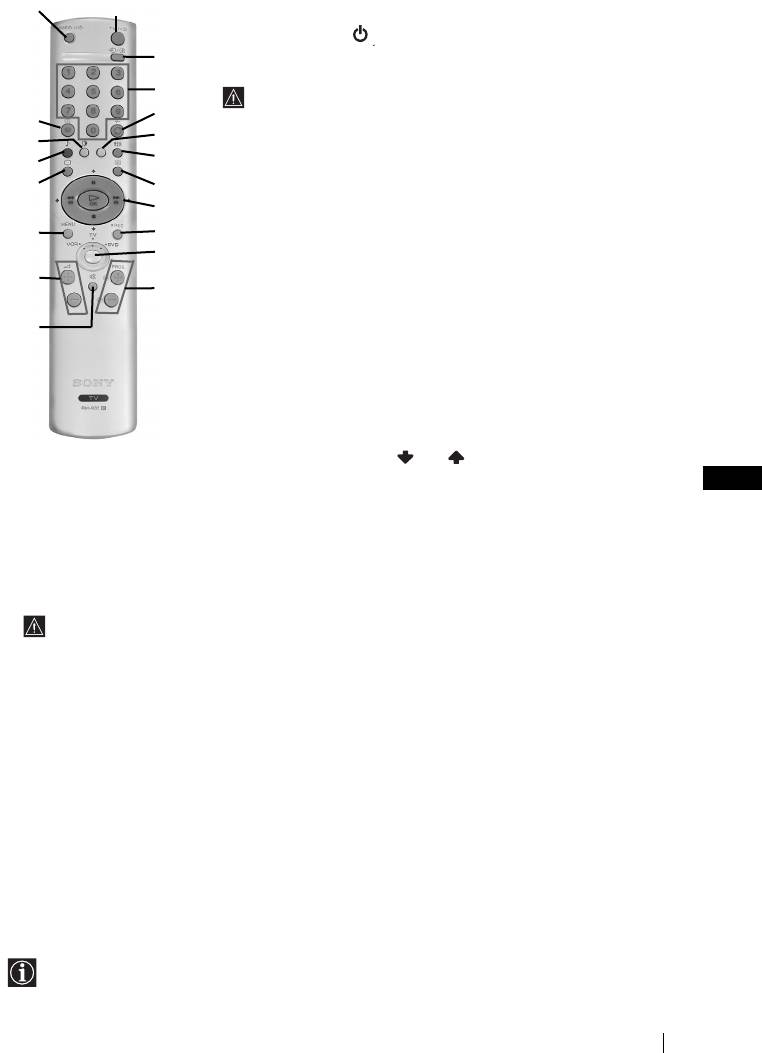
Основно описание на бутоните на дистанционното управление
1 Временно изключване на телевизора
Натиснете го за временно изключване на телевизора (индикаторът за
режим на очакване ще светне). Натиснете го отново за да
включите телевизора от режима на временно изключване (standby).
За икономия на ел. енергия се препоръчва цялостното изключване на
телевизора когато не се използва.
Ако в продължение на 15 мин. няма ТВ сигнал и не се натискат
бутоните, телевизора ще мине автоматично в режим на временно
изключване (standby).
2 Избор на входен сигнал: Натиснете го няколко пъти, докато символа
на желания входен сигнал се появи на екрана.
3 Избор на канали: Aкo Ceлeктopa нa Екипа e в пoзиция TV или VCR
(видeo), нaтиcнeтe зa избop нa кaнaли.
За двуцифрени пограмни номера натиснете втората цифра за
времетраене по-малко от 2.5 сек.
4 а) Ако Селектора на Екипа е в позиция «TV»: Натиснете го за да
върнете последния избран канал (предният канал трябва да е бил
изобразен в продължение на най-малко 5 сек.).
б) Ако Селектора на Екипа е в позиция «VCR»: Aко използвате видео
Sony, за двуцифрени програмни номера, напр. 23, натиснете първо
-/-- и след това бутоните 2 и 3.
5 Този бутон функционира самно в режим на телетекст.
6 Избор на формат на екрана: атиснете го няколко пъти за смяна на
формат на екрана: 4:3 за обикновенен образ или 16:9 за имитация на
панорамен екран.
7 Избор на телетекста: Натиснете го за изобразяване на телетекста.
8 а) Ако Селектора на Екипа е в позиция
«TV»:
•
Когато MENU е активирано, използвайте тези бутони за
предвижване през системата от менюта. За повече детайли вижте в
глава «Увод и боpaвeнe cъс системата от менюта» на стр. 9.
• Когато MENU не е активирано, натиснете OK за визуализиране на
генералния списък на настроените канали. Изберете канала (ТВ
предаване) натискайки или и след това натиснете отново
OK за да видите избрания канал.
BG
б) Ако Селектора на Екипа е в позиция
«VCR» (видео) или:
Използвайте тези бутони за контролиране на основните функции
на Видеото или DVD апарата свързани към телевизора.
9 Бутон за запис: Ако Селектора на Екипа е в позиция VCR, натиснете този бутон за запис на
програми.
!º Селектор на Екипа: С този пулт за дистанционно управление можете да контролирате не само
телевизора, но и основните функции на Видеото и на DVD апарата. Включете екипа който желаете
да контролирате и после натиснете няколко пъти този бутон за избор на DVD, TV или VCR (за
видео). Зеления индикатор ще светне за момент на избраната позиция.
Преди да използвате за първи път пулта за дистанционно управление за контролиране н DVD
арата или на Видеото ще трябва да го конфигурирате в зависимост от марката на вашия екип.
За целта вижте в глава «Конфигурация на пулта за дистанционно управление на DVD или Видео
апарата» на стр.20.
!¡ Избор на канали: Натиснете го за избор на преден или следващ канал.
!™ Елиминиране на звука: Натиснете го за премахване на звука. Натиснете го отново за възвръщане
на звука.
!£ Настройване на силата на звука: Натиснете го за настройване на силата на звука.
!¢ Активиране на системата от менюта: Натиснете го за да видите менюто на екрана. Натиснете го
отново за премахване и връщане на нормалния ТВ екран.
!∞ Избор на режим на телевизия: Натиснете го за да изключите телетекста или входа за видео.
!§ Избор на звуков ефект: Натиснете този бутон няколко пъти, за да промените звуковия ефект.
!¶ Избор на режим на образа: Натиснете го няколко пъти за смяна на режима на образа.
!• Изобразяване на информация на екрана: Натиснете го за изобразяване на всички индикации на
екрана. Натиснете го отново за премахване.
!ª Вкл./Изкл. на Видео или DVD апарата: Натиснете за вкл./изкл. Hа Видео или DVD апарата свързан
към телевизора.
Освен телевизионните функции, всички цветни бутони се използват също така и за операциите
на телетекста. За повече информация вижте в главата «Телетекст», в това ръководство за
експлоатация.
Overview
5
1
!ª
2
3
4
!•
5
!¶
6
!§
!∞
7
8
!¢
9
!º
!£
!¡
!™
Оглавление
- Introduction
- Safety Information
- Overview of Remote Control Buttons
- Overview of TV Buttons
- Switching On the TV and Automatically Tuning
- Introducing and Using the Menu System
- Teletext
- Connecting Optional Equipment
- Using Optional Equipment
- Remote Control Configuration for VCR/DVD
- Specifications
- Troubleshooting
- Увод
- Техника на безопасност
- Основно описание на бутоните на дистанционното управление
- Основно описание на бутоните на телевизора
- Включване и автоматично настройване на телевизора
- Увод и боравене със системата от менюта
- Телетекст
- Свързване на допълнителни апарати
- Боравене с допълнителни
- Конфигуриране на пулта за дистанционно управление на DVD или Видео апарата
- Характеристики
- Отстраняване на неизправности
- Úvod
- Bezpečnostní opatření
- Všeobecný přehled tlačítek dálkového ovladače
- Všeobecný přehled tlačítek televizoru
- Zapnutí a automatické naladění TV
- Úvod a použití různých menu
- Teletext
- Připojení přídavných zařízení
- Použití přídavných zařízení
- Instalace dálkového ovládání pro DVD nebo video
- Technické údaje
- Řešení problémů
- Bevezetés
- Biztonsági előírások
- Overview of Remote Control Buttons
- A televízió gombjainak általános leírása Az elemek behelyezése a távvezérlőbe
- A TV bekapcsolása és automatikus hangolás
- Bevezetés a képernyő menürendszereibe és azok használata
- Teletext
- Választható készülékek csatlakoztatása
- Választható készülékek használata
- A távvezérlő beállítása DVD-hez vagy videomagnóhoz
- Műszaki jellemzők
- Problémamegoldás
- Wprowadzenie
- Informacje dotyczące bezpieczeństwa
- Ogólny przegląd przycisków pilota
- Ogólny przegląd przycisków telewizora
- Włączanie telewizora i automatyczne programowanie
- Wprowadzenie do systemu menu na ekranie
- Telegazeta
- Podłączanie dodatkowych urządzeń
- Zastosowanie dodatkowych urządzeń
- Konfigurowanie pilota do nastawiania DVD lub magnetowidu
- Dane techniczne
- Rozwiązywanie problemów
- Введение
- Общие правила техники безопасности
- Назначение кнопок на пульте дистанционного управления
- Общее описание кнопок телевизора
- Включение и автоматическая настройка телевизора
- Введение и работа с системой меню
- Телетекст
- Подключение дополнительных устройств
- Использование дополнительных устройств
- Настройка пульта дистанционного управления для DVD или видеомагнитофона
- Спецификации
- Выявление неисправностей



